みなさんこんにちは!おさかなです!
今回は『Wordmark』について、書いていこうと思います!
それでは、レッツゴー!!!!!
『Wordmark』って何?
『Wordmark』とは、パソコンにインストールされている全てのフォントを、一覧で確認できるサイトのことです。サイトの利用は無料。テキストを入力するだけでサクッと表示を確認でき、お気に入りのフォントは画像として保存することもできます!(便利〜✨)
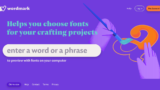

実際に使ってみよう!
フォントを一覧で確認しよう!
それでは早速サイトにアクセスしましょう!

まずは「入力ボックス」に適当なテキストを打ち込みます。(はい!)
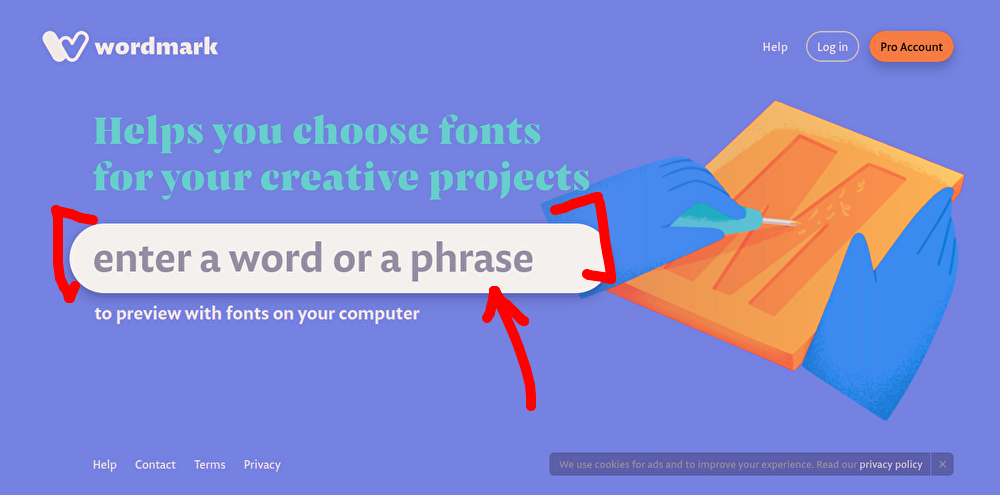
最初にフォントを調べるときは、パソコンの許可が必要なため「Allow Chrome to show your fonts」をクリック。
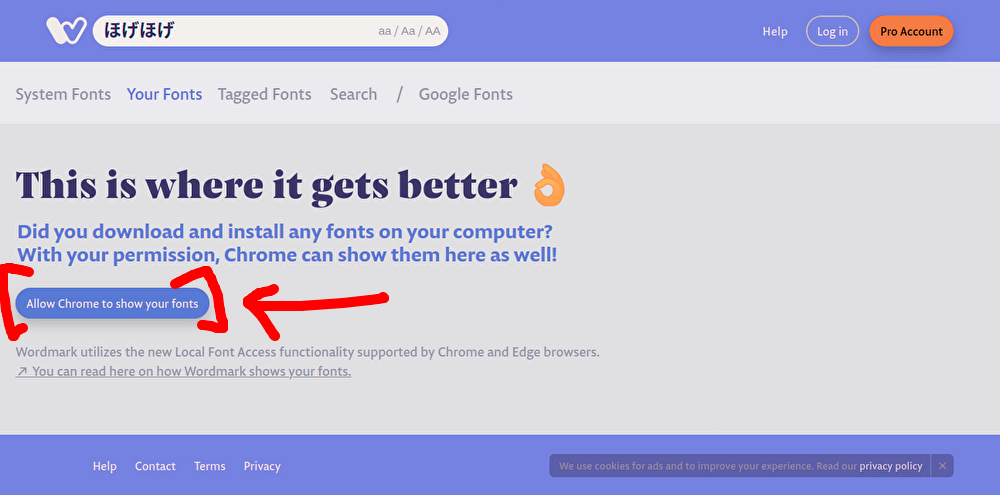
続いて「許可する」を選択しましょう!(よいしょ!)
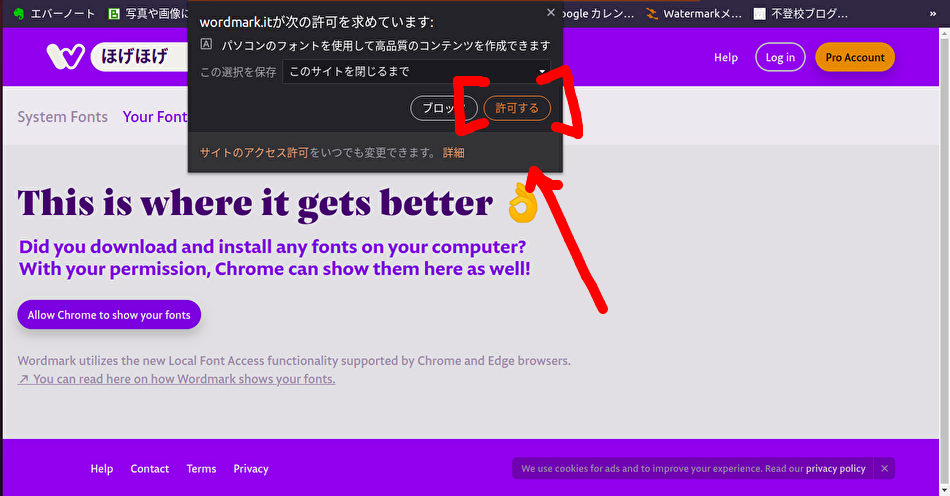
「Great! Thanks!」と表示されればOKです!
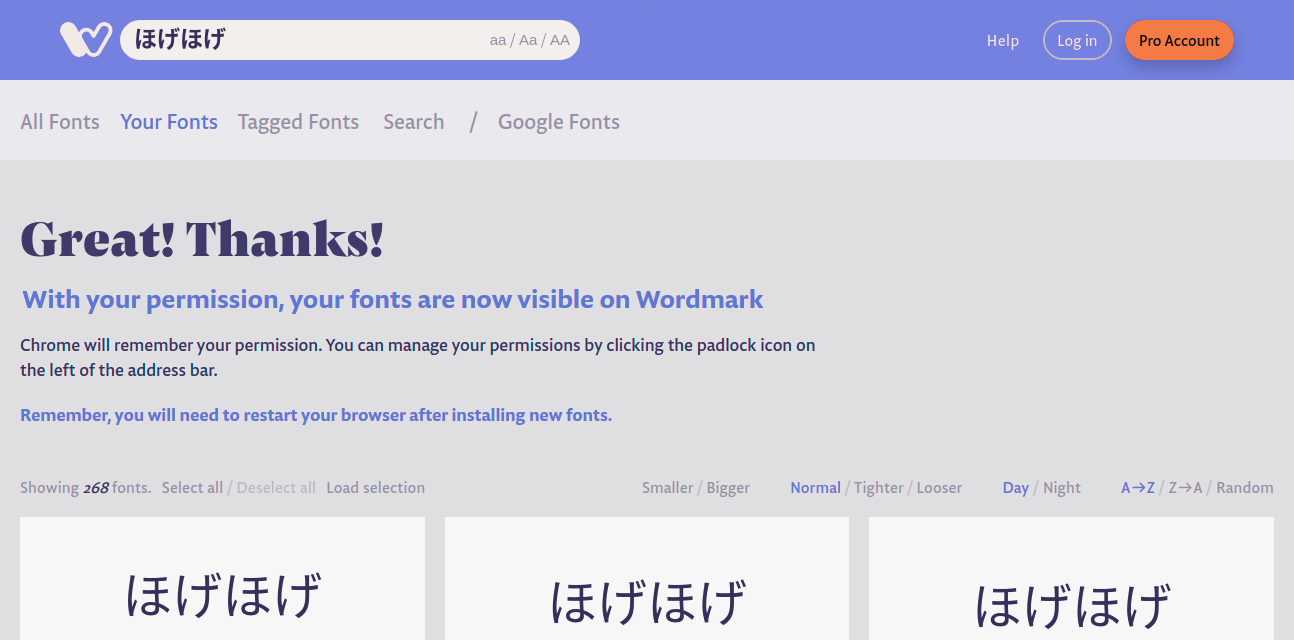
この状態でページをスクロールすると……こんな感じで「フォント一覧」が表示されました!(おお!)
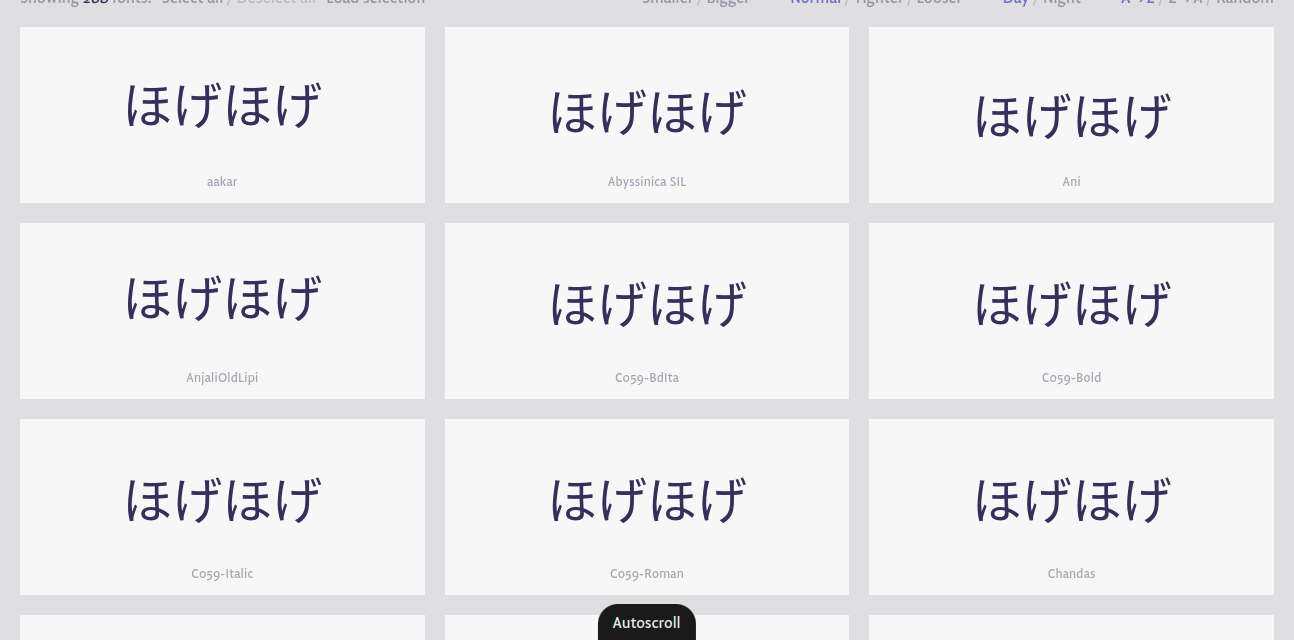
ちなみに「英語」はこんな感じ。(なんか明らかにアスタリスク*しかないやつあって、気になる。笑)
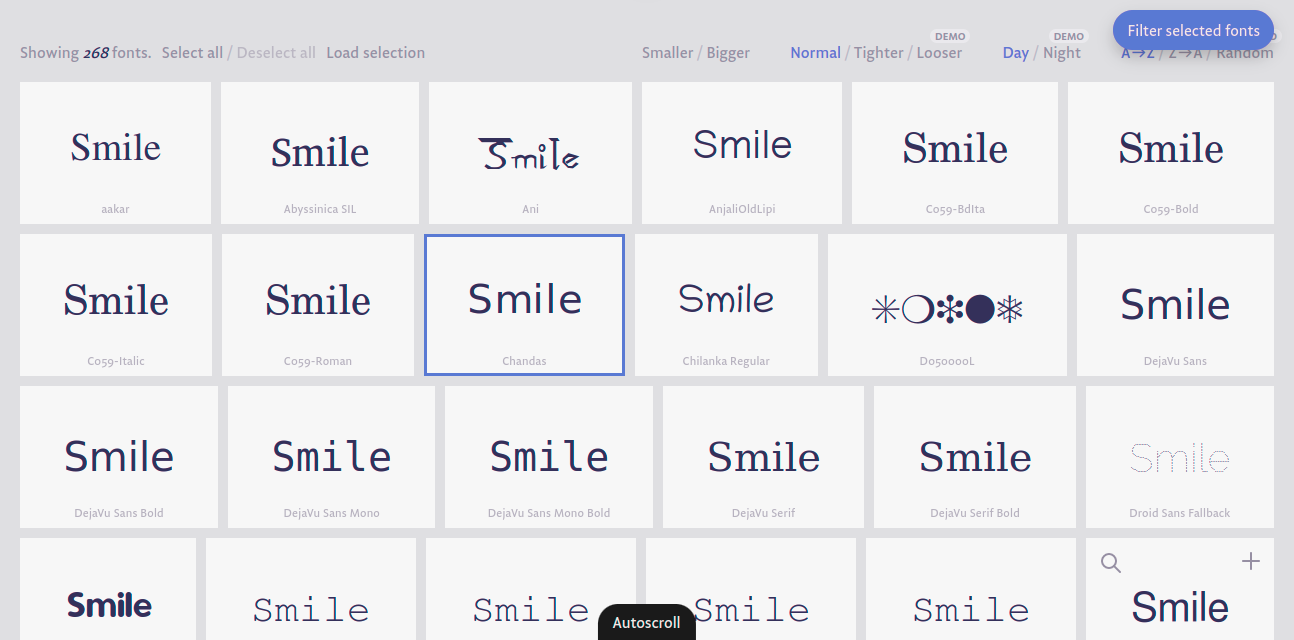

(ひと休み🌸)
特定のフォントを確認しよう!
気になるフォントを見つけたら、選択しましょう!(ポチッと)
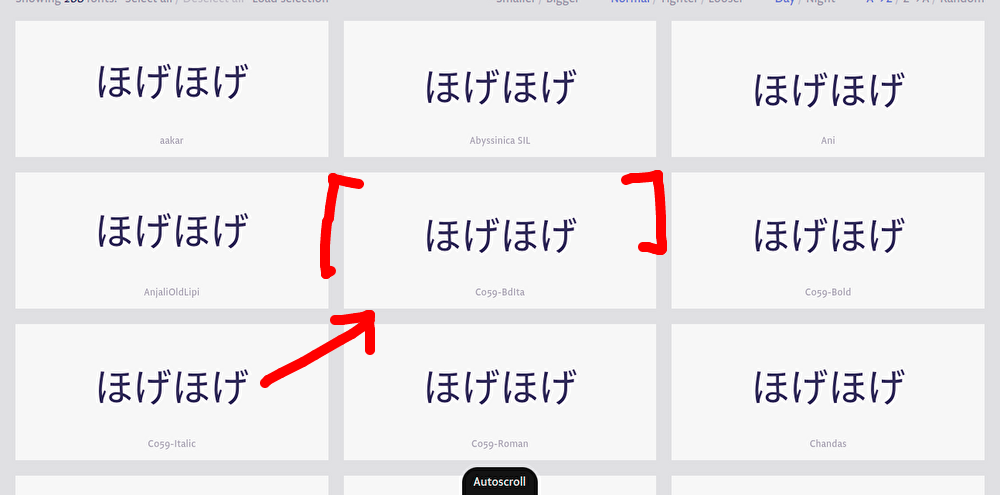
続いて「Filter selected fonts」をクリック。
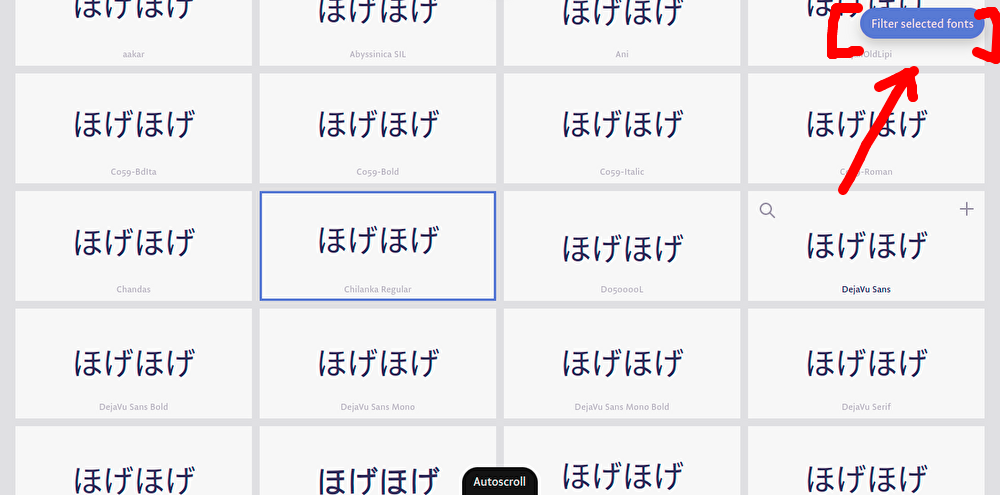
すると……こんな感じで「フォントの詳細」を確認できます!(いいね👍)
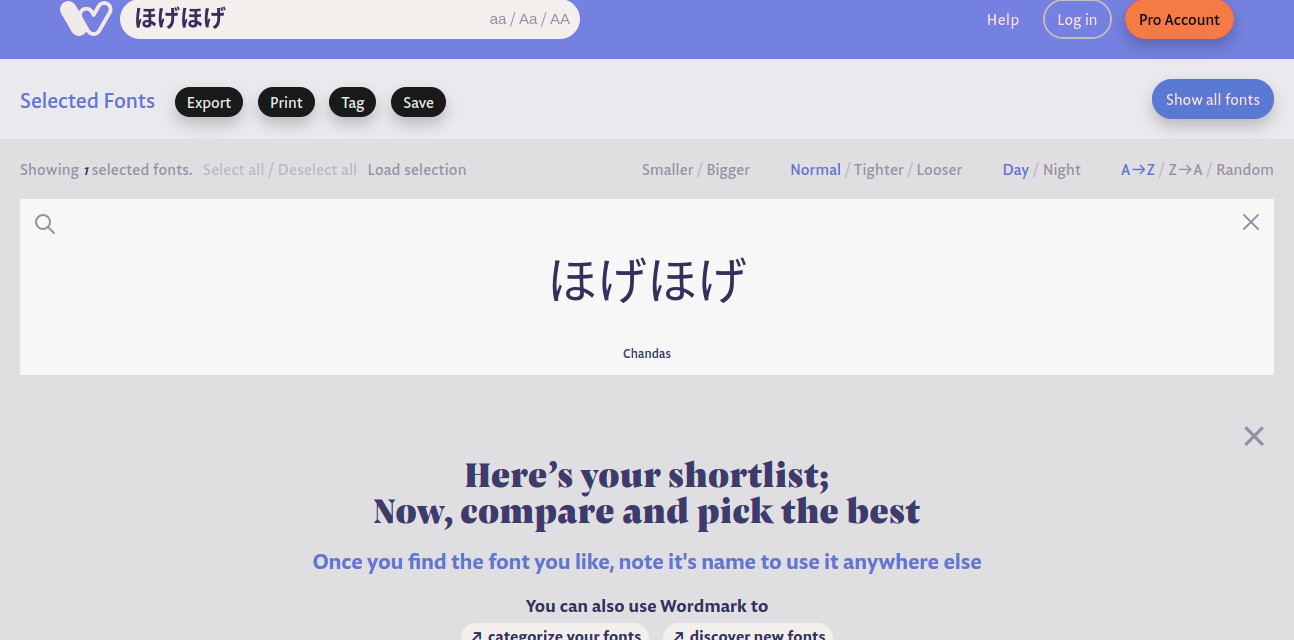
「Smaller / Bigger」を切り替えると、大小フォントの表示が見れます。
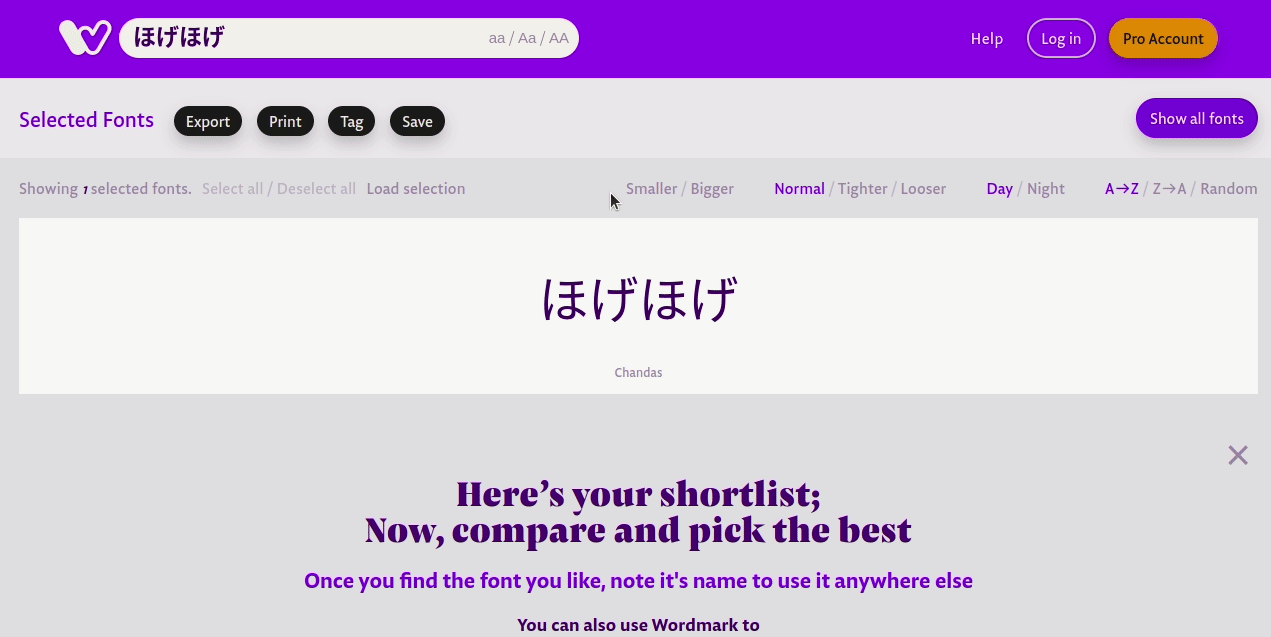
「Normal / Tighter / Looser」では、文字間隔を調整できます。(ふむふむ…。)
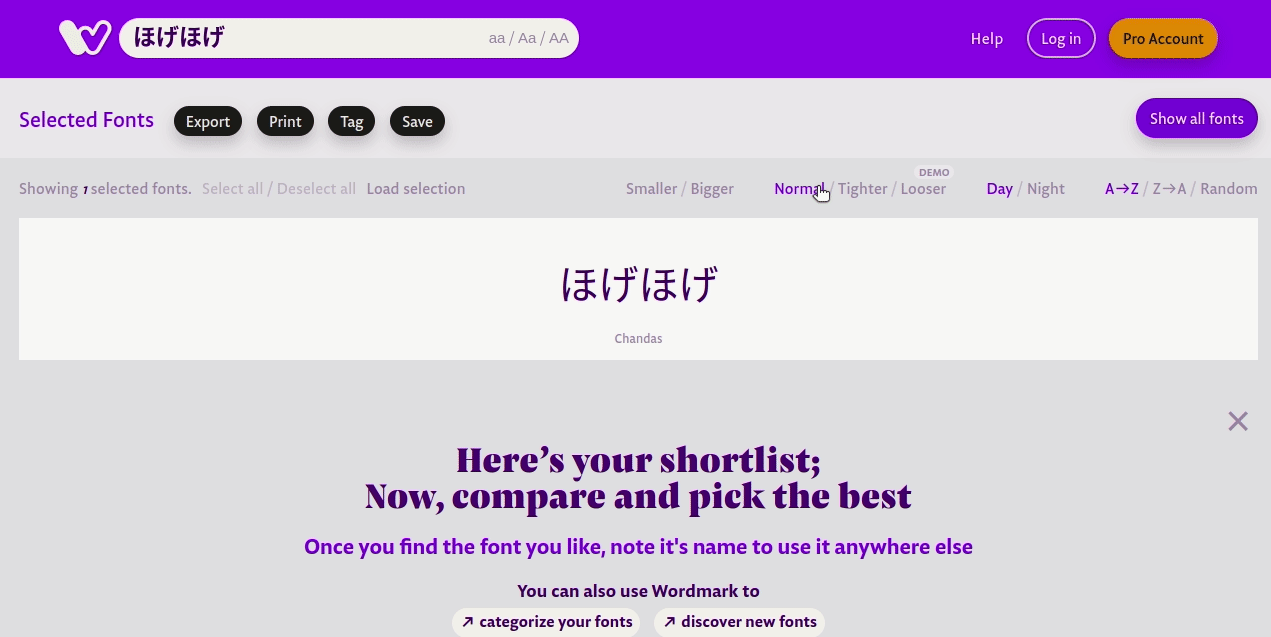
ちなみに「ダークモード」のデモも実装されているため、気になる方は試してみてください……!🌙
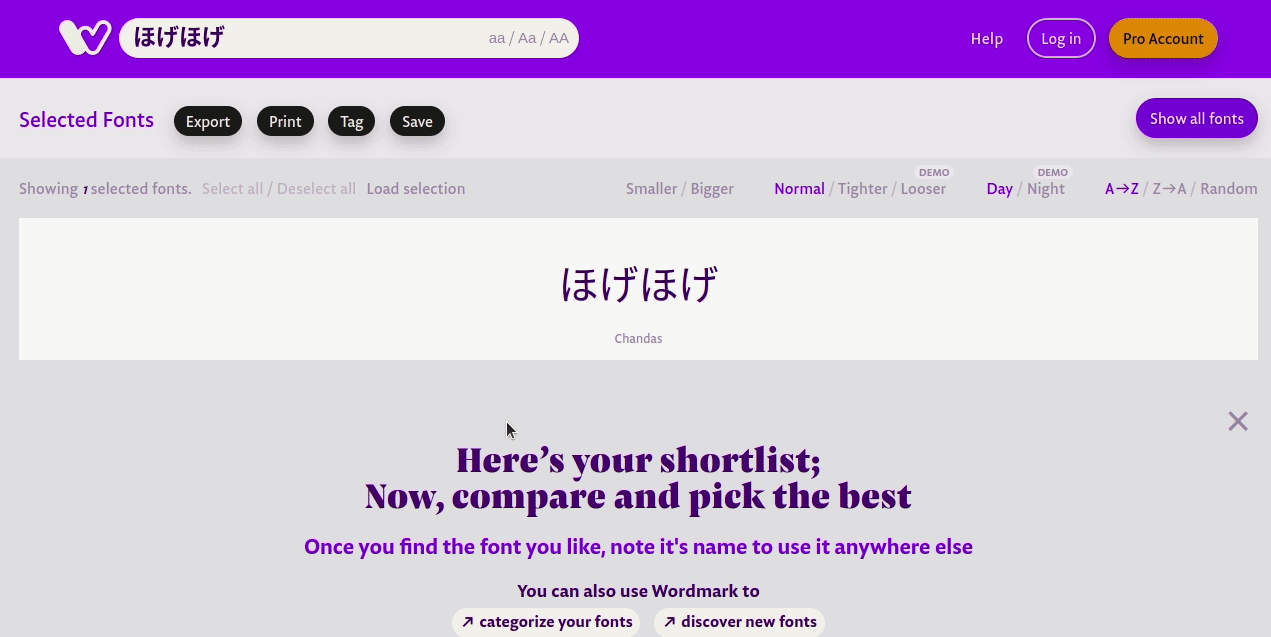
左側にあるメニューから「Print」を押すと……?

選択したフォントを「印刷」できます。(すごい😊)
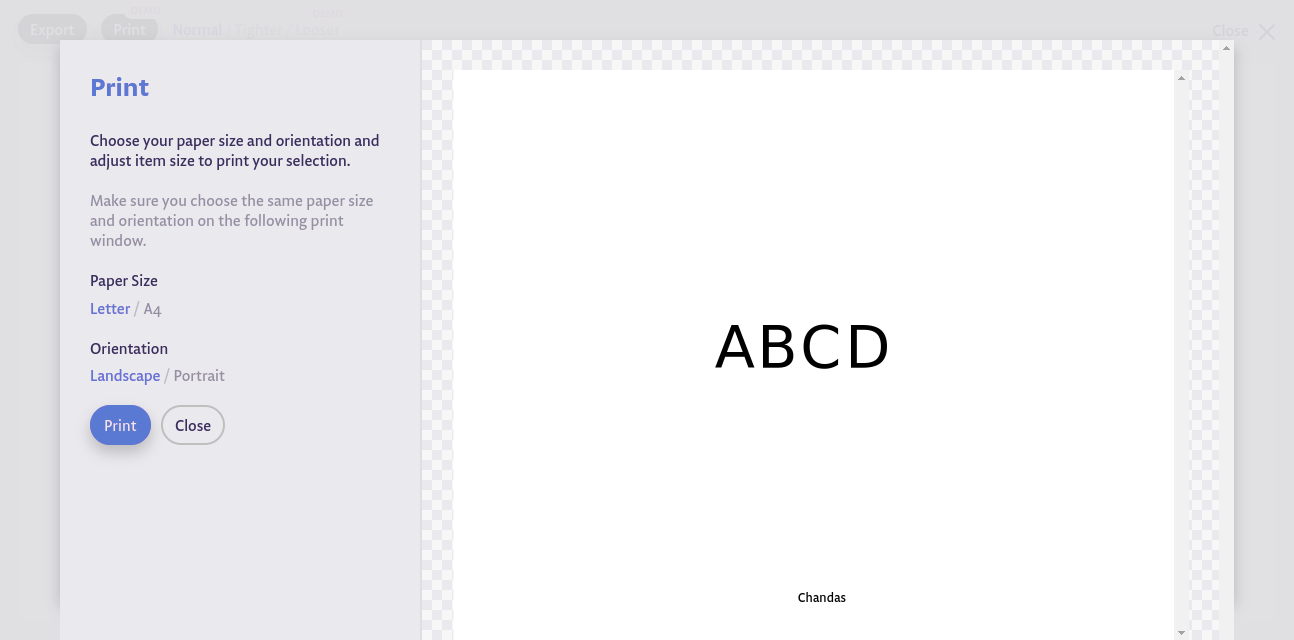
「Export」を押すと……?
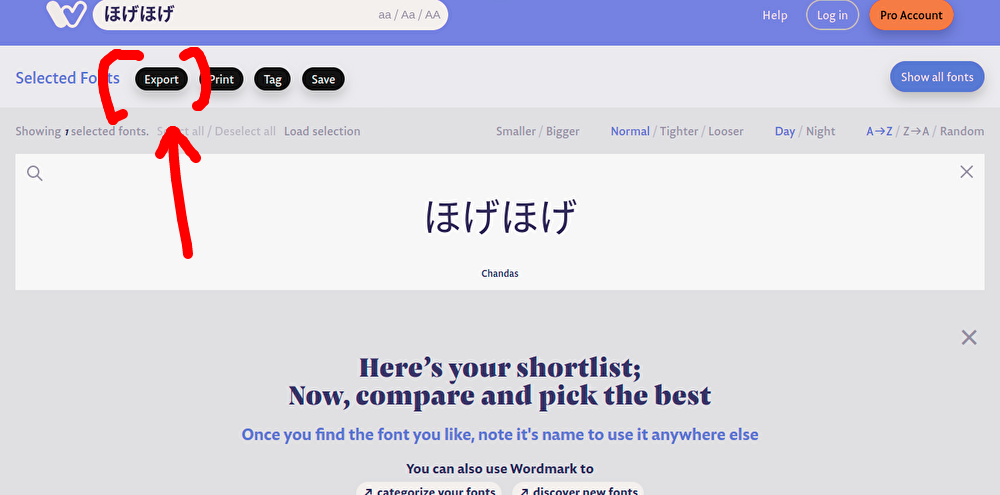
「.png形式」の画像として、保存できます!(いえい🌿)
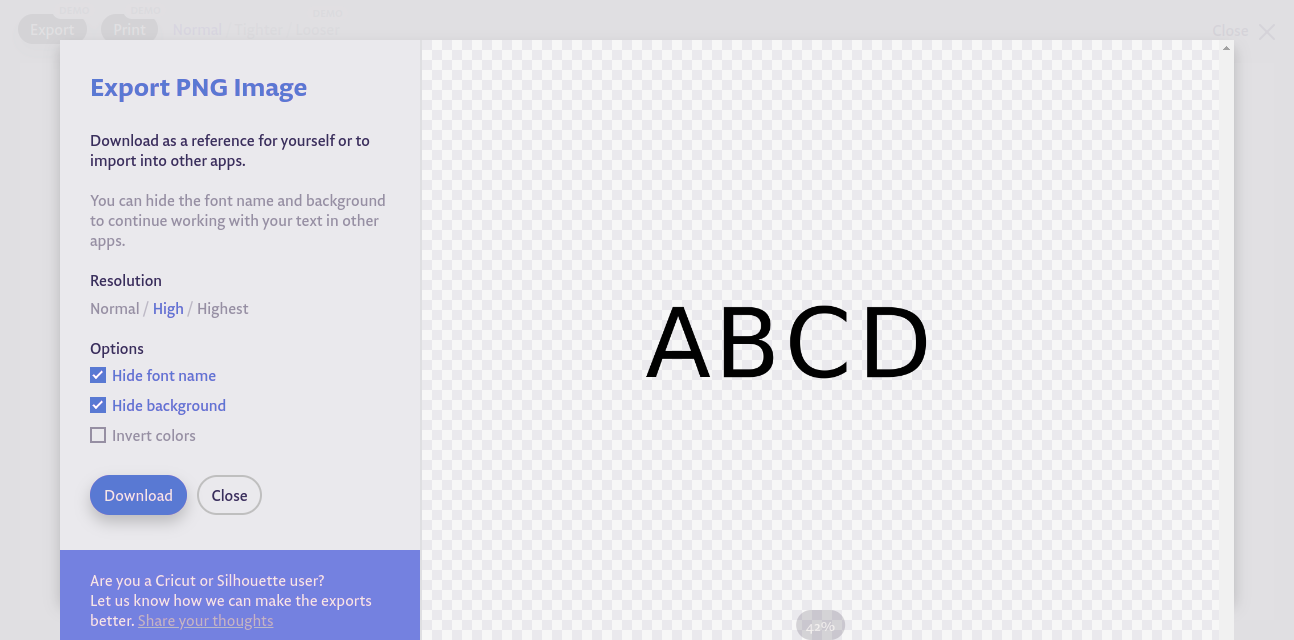
↓実際に作成したものがこちら
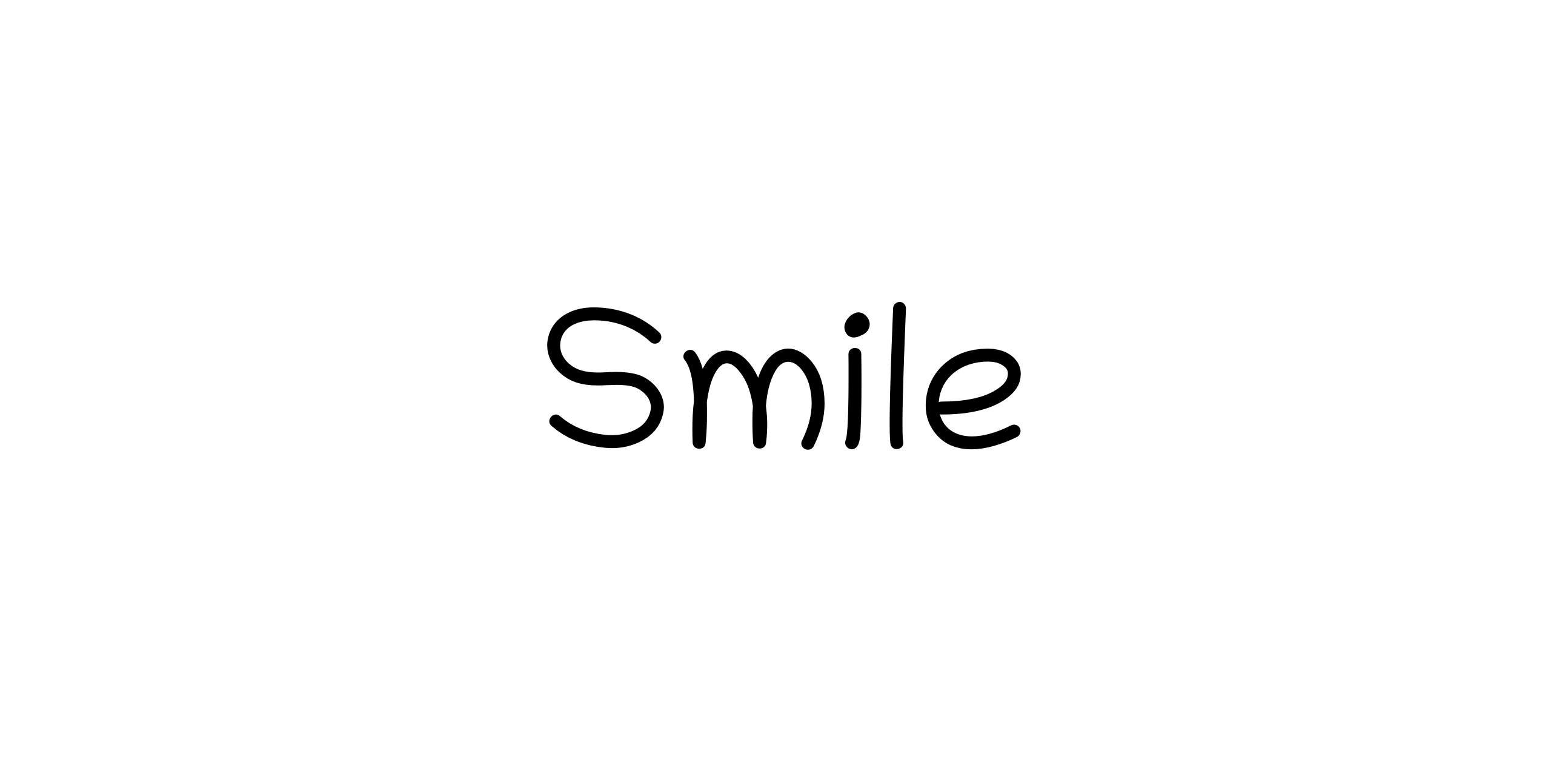
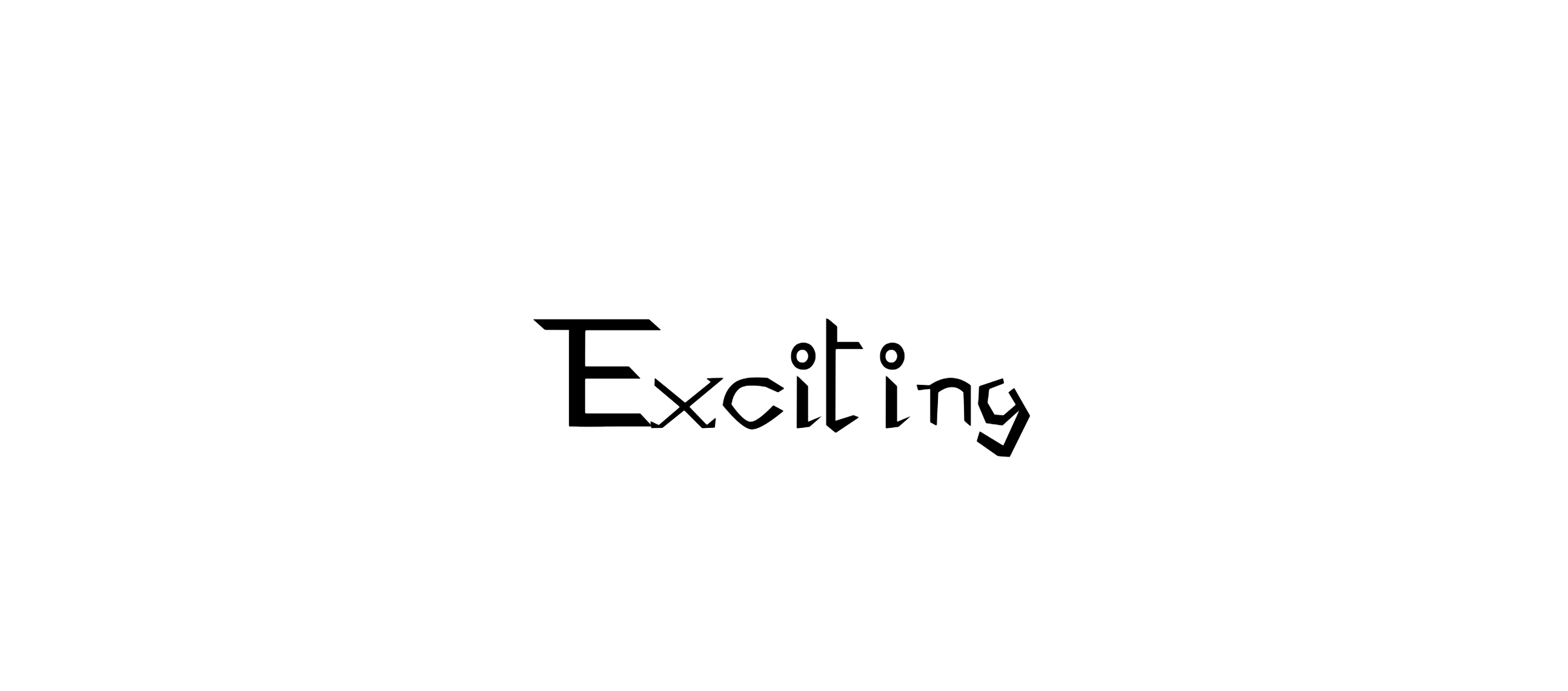
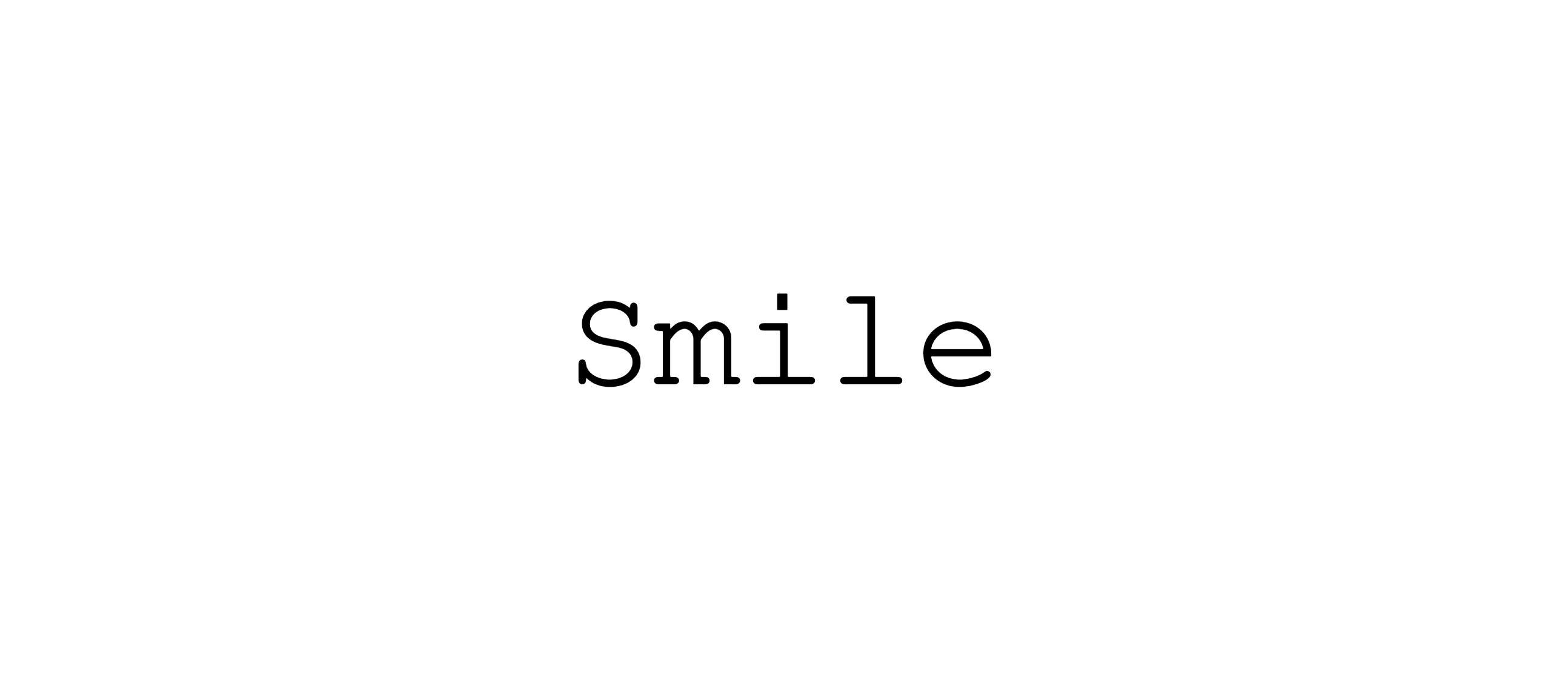
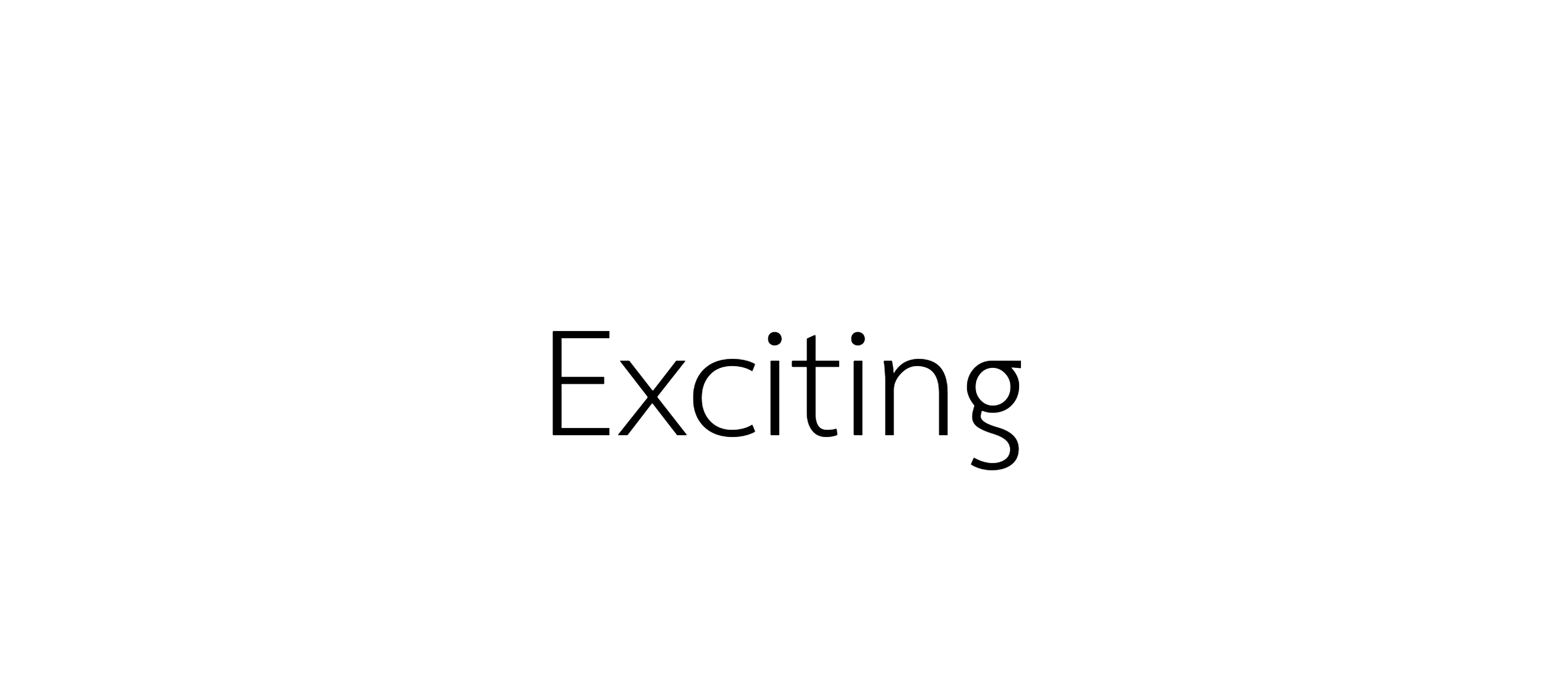

フォントによっても印象が変わるよね〜

(珍しく真面目なことを言ってる……笑)
これで全ての操作は完了です。(やった~!)
お疲れ様でした☕
ここまで読んでくださり、ありがとうございました!



